Поставете квадратче за отметка в Microsoft Word
Какво да знаете
- За да поставите декоративни куршуми: Изберете У дома > Куршуми > Определете нов куршум > символ.
- За да добавите функционални куршуми: Изберете Файл > Настроики > Персонализирайте лентата > Основни раздели > Разработчик > Контроли > Контрол на съдържанието в квадратчето.
Тази статия обяснява как да вмъкнете два типа квадратчета за отметка в документ на Word: квадратчета за отметка, които са са само декоративни и са полезни в печатни документи и квадратчета за отметка, които могат да бъдат проверени по електронен път в документ. Този урок се отнася за Word 2010 и по-нови версии на macOS или Windows операционни системи.
Поставете квадратчета за отметка за отпечатани документи
Поставянето на квадратчета за отметка във вашия документ строго за визуални цели, независимо дали на хартия или на екран, е прост процес. Не можете да добавите отметка към тях в Word.
Изберете местоположение в документа на Word.
Изберете У дома раздел, ако вече не е избран.
Изберете от падащия списък, придружаващ Куршуми бутон.
Когато Bullet Library се появява изскачащ прозорец, изберете Определете нов куршум.
В Определете нов куршум се показва диалогов прозорец, наслагващ главния прозорец на Word. Изберете символ.
-
Превъртете списъка със символи, докато не намерите подходящ за използване като квадратче за отметка, като щракнете върху него веднъж, за да го изберете. Ако не виждате опция, която харесвате, изберете различна стойност от Шрифт падащ списък—Webdings, например—за разглеждане на допълнителни набори от символи.
Microsoft Word поддържа специални символи като куршуми, символи за авторски права и търговски марки, различни стилове на стрелки и свързани глифове.
-
Изберете Добре когато сте направили своя избор.
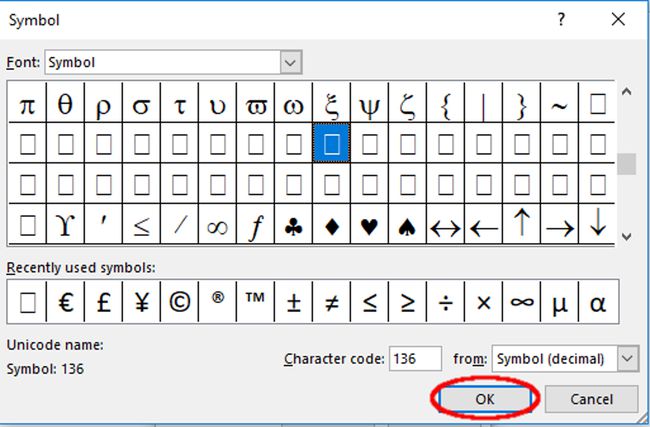
Lifewire / Скот Оргера От Определете нов куршум интерфейс, изберете Добре. Ако сте следвали инструкциите правилно, квадратчето за отметка трябва да бъде добавено към вашия документ.
Поставете квадратчета за отметка за електронни документи
В допълнение към визуалния символ, Word поддържа функционални квадратчета за отметка. Те са полезни за онлайн контролни списъци или други видове форми, които изискват взаимодействие с потребителя.
Изберете Файл > Настроики.
В Опции на Word диалогов прозорец, изберете Персонализирайте лентата.
Под Персонализирайте лентата, Избери Основни раздели опция от падащото меню.
-
Намерете Разработчик опция и изберете + за да разширите списъка. Поставете отметка до Разработчик като поставите веднъж придружаващото го квадратче за отметка.

Изберете + до обозначената опция Контроли, разширявайки и списъка си.
Изберете Контрол на съдържанието в квадратчето и изберете Добре за да се върнете към основния интерфейс на Word.
Активирайте Разработчик раздел, сега добавен към главното меню в горната част на екрана.
В Контроли раздел изберете квадратче за отметка икона.
-
Сега във вашия документ трябва да се постави ново квадратче за отметка.

Как да промените символа на квадратчето за отметка
По подразбиране X се появява в квадратчето за отметка, когато някой щракне върху него. Този символ може да бъде променен, заедно с много други атрибути на новото квадратче за отметка. Изберете го, след което изберете Имоти. От тук можете да промените външния вид както на маркирани, така и на немаркирани символи, както и поведението на самото квадратче за отметка, когато се използва във вашия електронен документ.

